c盘爆满怎么解决?我一怒之下清理了20G,电脑运行如飞
虽然说现在有机械硬盘和固态硬盘,且容量比起早期的软盘确实是有巨大的提升。
但是呢,在日常使用电脑时,我们还是会遇到硬盘容量不够用的情况,尤其是作为系统盘的C盘。

系统还原/更新文件、虚拟/配置文件、注册表还有软件运行时产生的缓存或者垃圾文件等等,都会保留在这个盘上,一不小心就被各种文件塞满。

可是又不敢乱删文件,担心把系统文件了,会破坏系统。最后就收集了各种方法,既不会破坏系统和文件,又能彻底清理C盘垃圾。

步骤一:磁盘清理
1、右键点击系统C盘-“属性”,打开本地磁盘(C:)属性界面,点击“磁盘清理”按钮。
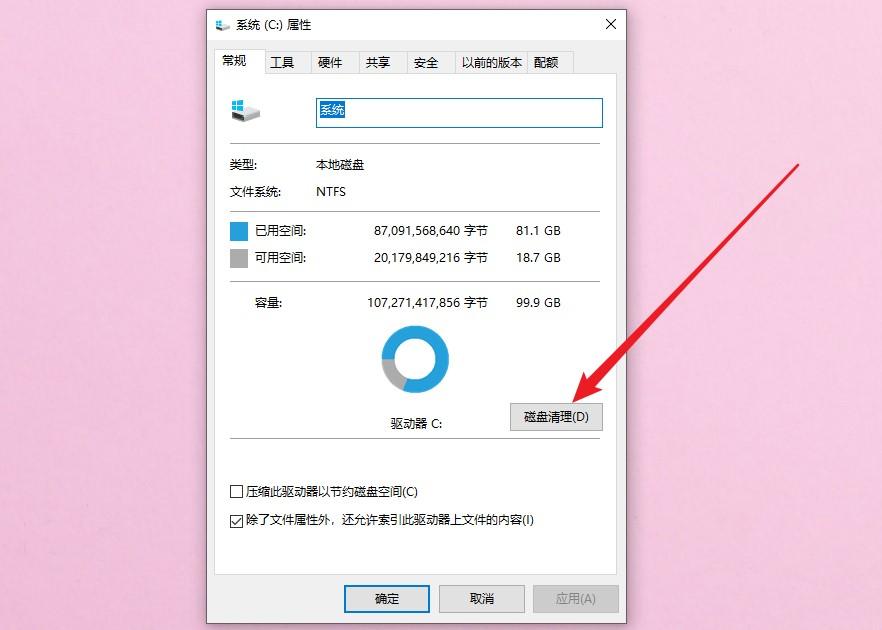
2、正在计算可以在系统系统c:上释放多少空间,我们等待扫描结束。
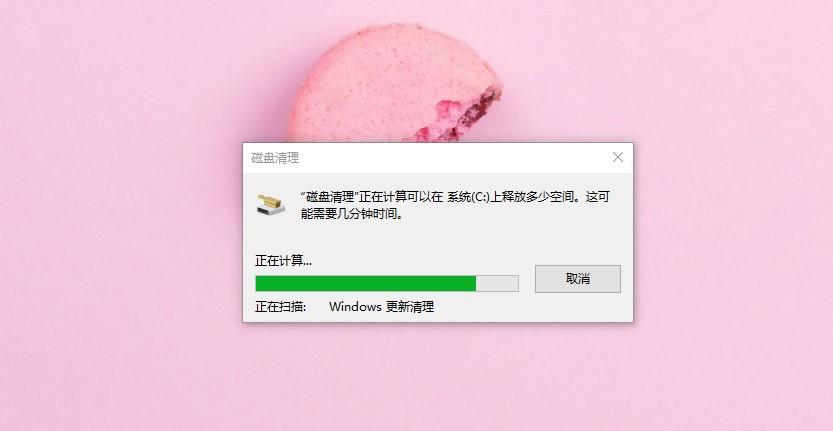
3、勾选需要删除的文件,尤其是“Windows更新清理”和“略缩图”、“回收站”,它们一共占用将近10几G的内存。
我们可以放心清理“Windows更新清理”,这是系统更新之后存下来的更新包,在系统更新完之后删了是没问题的。
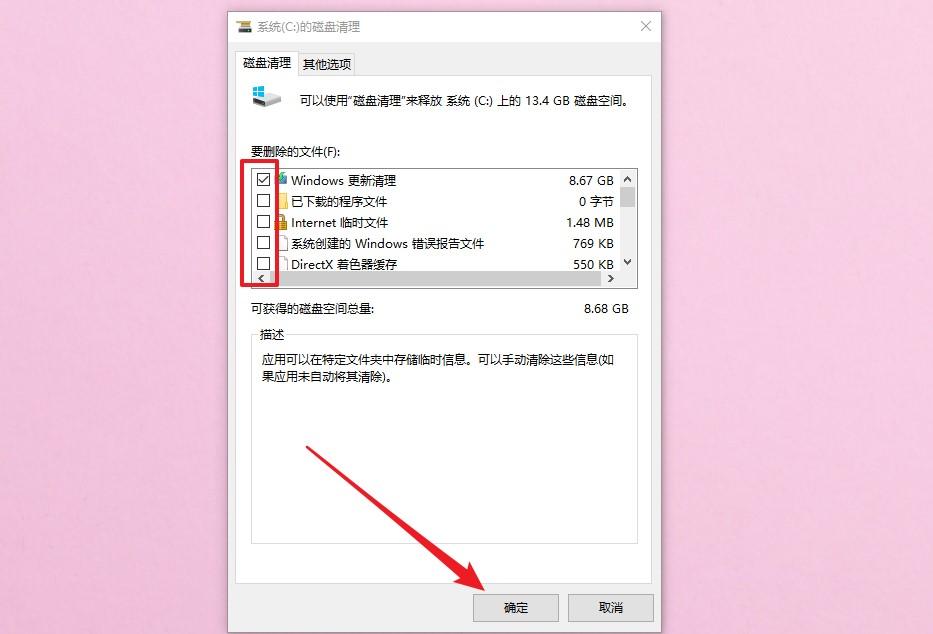
4、稍等片刻,等待磁盘清理结束。磁盘清理结束后,现在的C:盘已经释放了一部分的空间。

步骤二:卸载软件
1、如果你是win10系统,按下win+i键便可打开windows设置界面。
或者通过点击windows“开始”-“设置”打开windows设置界面。

2、点击“系统”选项。

3、点击“存储”,右界面显示了电脑各个磁盘目前的空间使用情况。
我们在这里选择c盘进入。
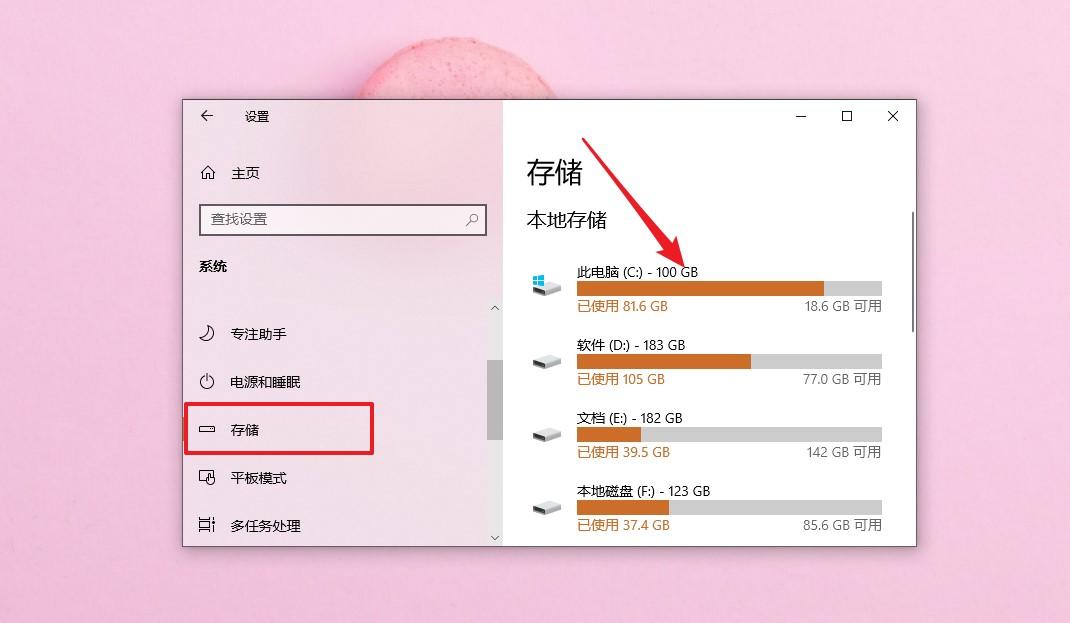
4、稍等片刻,此时系统正在对c盘进行扫描,扫描结束后将会显示我们空间都是被什么类型的文件给占用了。
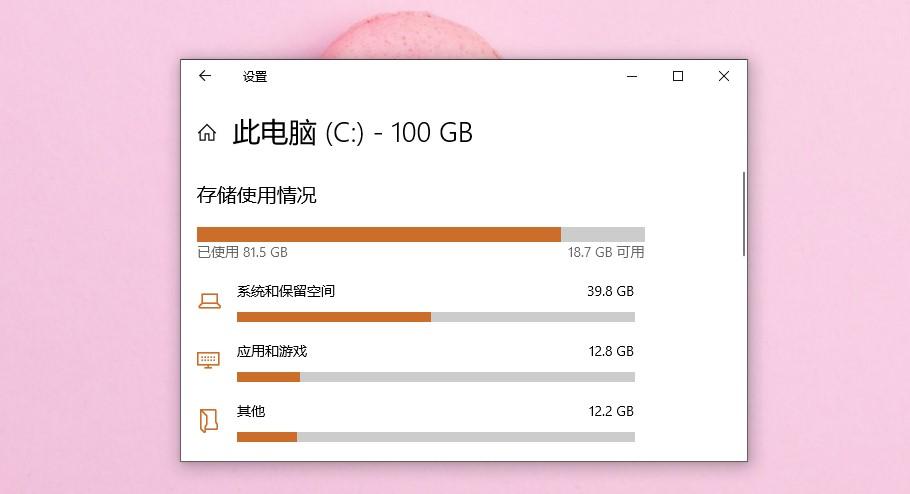
5、打开“应用和游戏”,我们找下第三方软件将其卸载了,例如点击360浏览器,点击“卸载”即可。
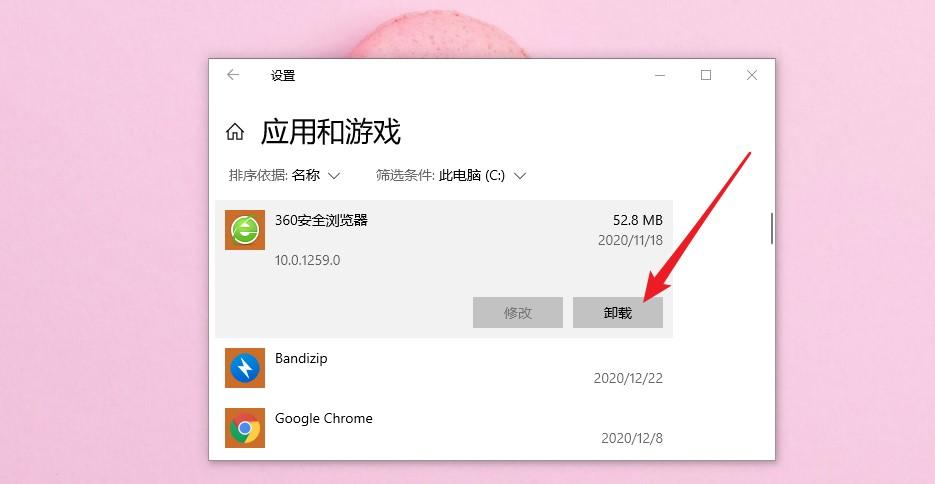
步骤三:开启“存储感知”功能
在存储右侧界面,还可以看到“存储感知”功能,我们将它开启。
开启它后,每隔一段时间( 可选时长 ),系统就会贴心地帮你自动清理临时文件释放空间。
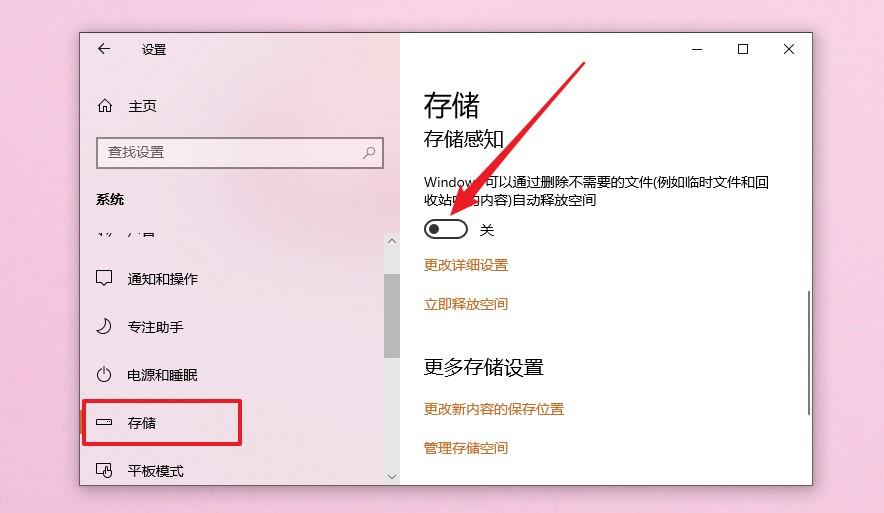
步骤四:更改更新内容的保存位置
1、 接着再到更多存储设置下,点击“更改更新内容的保存位置”。
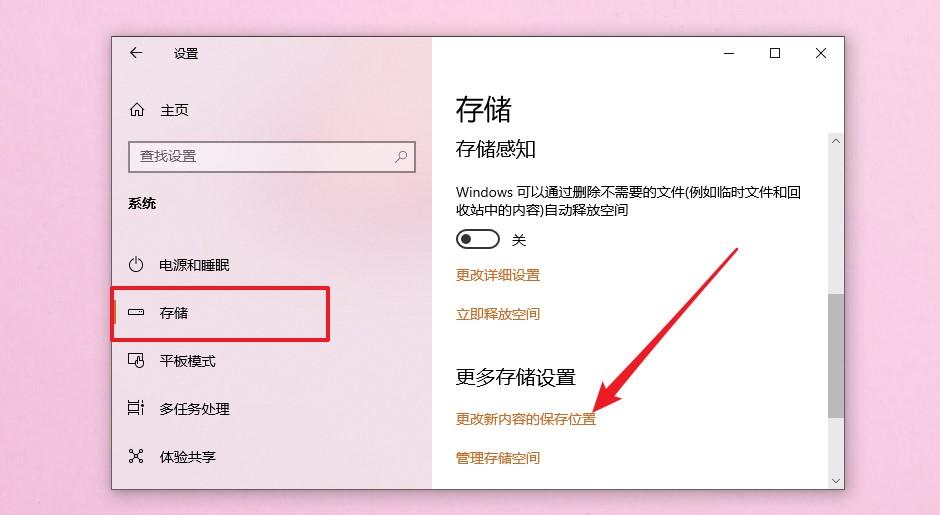
2、其实 C 盘作为系统盘,的确作出了巨大的牺牲。一般我们的软件都是默认安装在C:盘。建议大家平时下载东西不要把文档音乐等文件都保存到 C 盘,这样容易使c盘爆满。
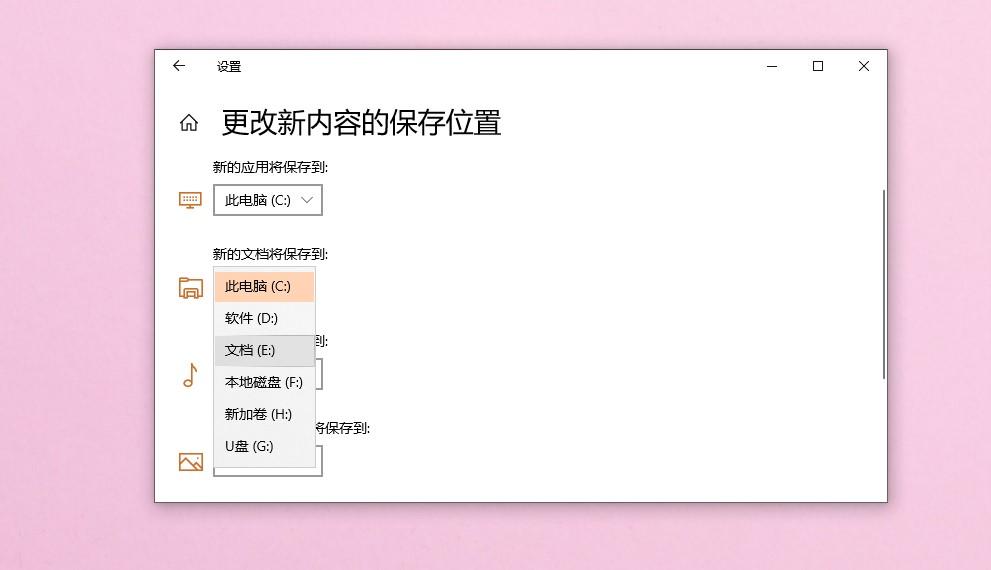
我们更改新内容的默认保存位置到其他盘符缓解下 C 盘空间也是个不错的选择。
步骤五:清理休眠文件
如果你还想释放更多的系统盘空间,就打开“系统和保留空间”。可以看到虚拟内存和休眠一共占用了将近5G的空间,尤其是休眠文件。
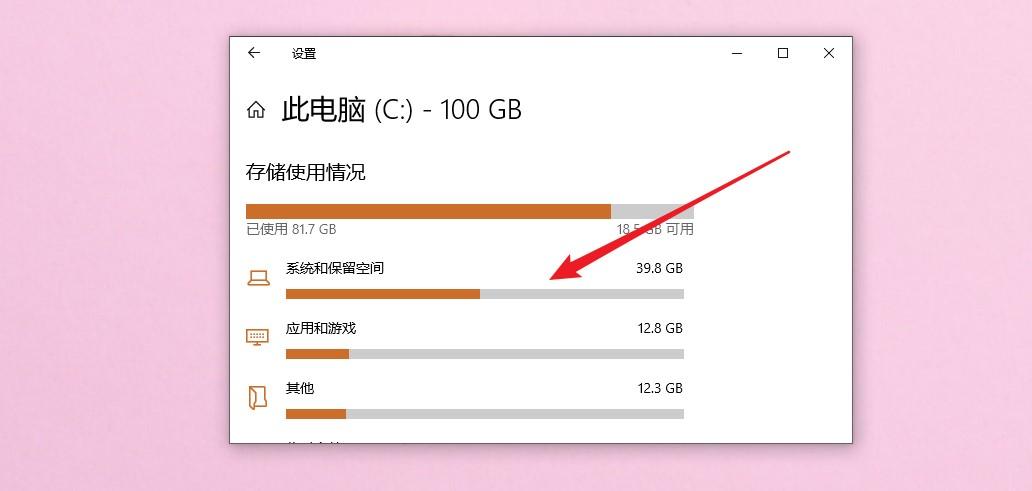
在使用电脑的过程中,有时会让电脑进入睡眠模式,而电脑处于休眠状态时会有许多休眠文件形成并保存,久而久之,就会占据较多的内存。使用下面的方法可以很好的清理它。
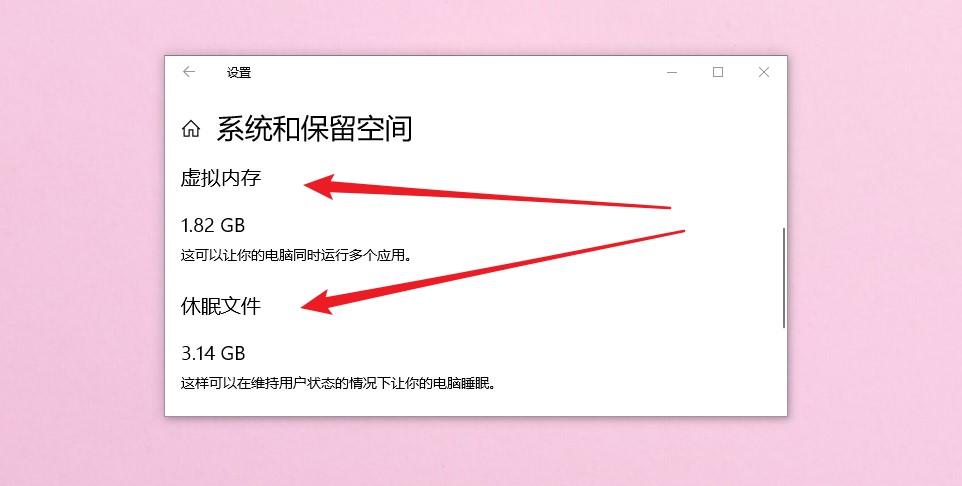
1、 同时按住“win+R”打开运行窗口,输入“cmd”,点击“确定”
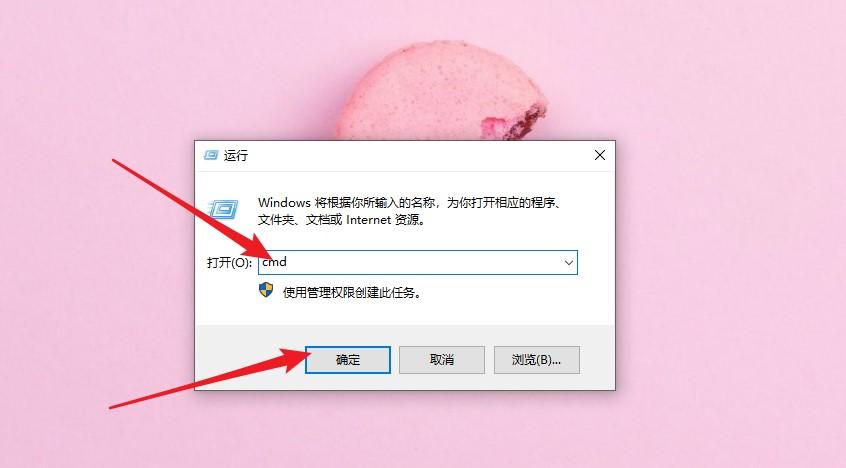
2、 在管理员命令页面中,输入“powercfg -h off”并回车运行命令。
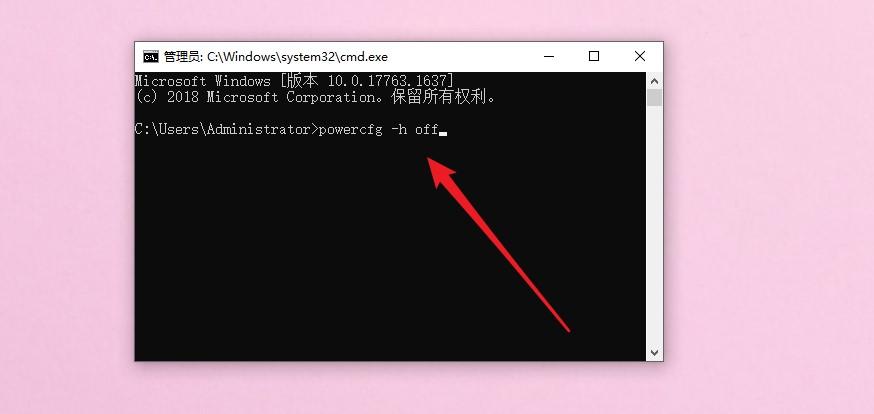
3、命令会开始自动运行,运行完毕后,进行电脑重启即可。
-
那么导致外溢的原因是什么呢?正确的操作步骤是怎样的?阳姐我来给大家分析分析。1、按食谱或说明书选择对应的功能五谷浆、倍浓豆浆-----适合打各种五谷杂粮、豆类米糊、滋补糊 -----适合打五谷杂粮、各种米类养生粥、杂粮粥-----适合做五谷杂粮炖煮-----适合做长时间熬煮的食材2、按说明书食谱用量[详细]
-
1、我们先看压缩机,压缩机消耗电能,把电能转化成机械能。压缩机吸入低温低压的过热气态冷媒(10℃),排出高温高压的气态冷媒(70-90℃)。注意,这里排出的气态冷媒也是过热气体,如图所示,排出口压力为2.96MPa,这时对应的冷凝温度(饱和温度)为50℃,如果这时排气温度为70℃,那么说明压缩机排气[详细]
-
刺槐木材硬度十分高刺槐(Robinia pseudoacacia L.)是豆科刺槐属落叶乔木。属于阔叶环孔材。相对密度0.77。材质坚硬,有韧性。硬度为7.刺槐原产北美洲,17世纪被引入欧洲,20世纪初由德国引入山东胶州栽培。刺槐因为是由西洋引进,故百姓称之为洋槐,其叶柄上有刺,所以叫刺槐。刺槐颜色[详细]
-
黑色家具容易落灰,可能是在打扫的时候,摩擦起电造成的,这时需要用清水里适量地添加中性的柔软剂,将抹布打湿后,重新擦拭黑色家具,这样可以缓解容易落灰的情况,还可以摆放植物去除空气中的灰尘,不用的黑色家具,可以用报纸包裹起来。黑色家具容易落灰的解决方法黑色家具容易落灰,一般是在打扫环境卫生时,抹布与黑色[详细]
-
KTV分两种模式:一个是量贩式的。一个是夜总会形式的!量贩的就是大众化的K歌没有小费!公司是靠K歌时间来收取包厢费而赚钱!服务员就拿点工资1000左右没其他小费的!这个赚不到钱但比较稳定一点!夜总会式的就比较复杂!但赚的钱是没有底的高的一个月能拿到上万也有可能去那里的都是有钱的老板。夜总会都有小姐![详细]





